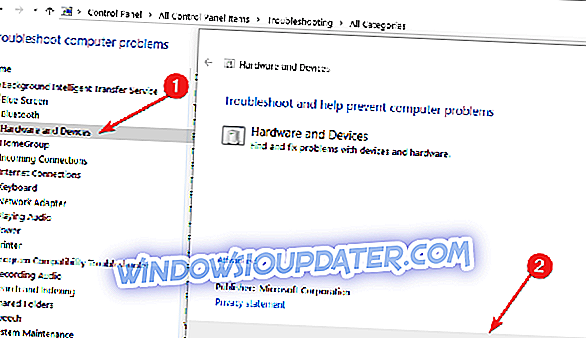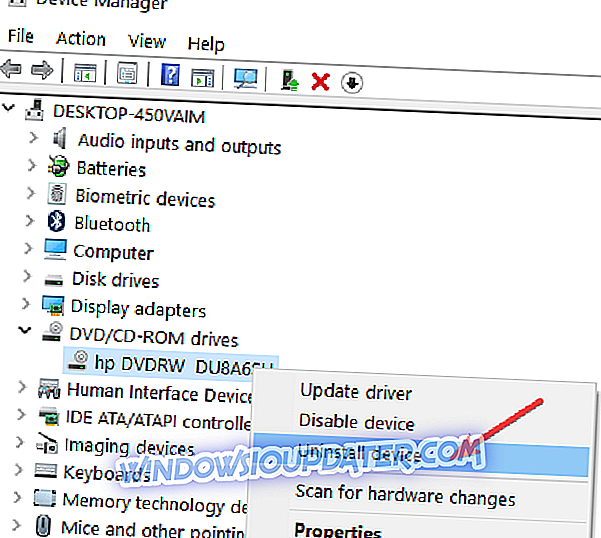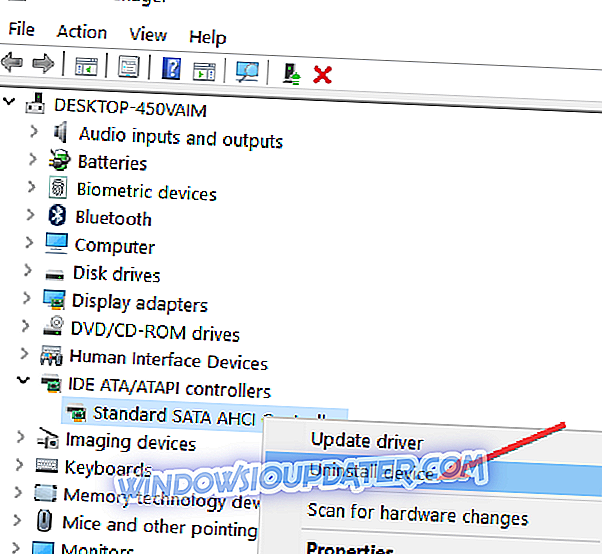Како да поправим проблеме са ЦД РОМ драјвом?
- Исправите недостајућу ЦД РОМ јединицу помоћу командне линије
- Покрените алатку за решавање проблема са хардвером и уређајима
- Деинсталирајте ЦД / ДВД РОМ драјвере
- еинсталл ИДЕ АТА / АТАПИ контролери
Након надоградње са Виндовс КСП или Виндовс 7 на Виндовс 8.1 или Виндовс 10, можда ћете наићи на неке потешкоће у вези са ЦД РОМ јединицом. Обично, у овом случају, ЦД РОМ није покварен, али Виндовс 10, Виндовс 8.1 оперативни систем не успева да га открије.

Ако ЦД РОМ драјв недостаје из вашег Екплорера, онда ако покушате да убаците ЦД неће га препознати. У овом случају, морате да видите да ли можете да откријете ЦД РОМ погон из БИОС-а рачунара. Ако можете, пратите доле наведена упутства или детаљно објашњење о томе како да поправите проблеме са ЦД РОМ-ом у оперативним системима Виндовс 10, Виндовс 8.1.
Како поправити проблеме са ЦД РОМ погоном на Виндовс 10, 8.1
1. Поправите ЦД РОМ диск јединицу помоћу командне линије
- Померите курсор миша у леви угао екрана.
- Кликните на (десним кликом) у Старт менију.
- Морат ћемо покренути “Цомманд Промпт ас Администратор”.
- Укуцајте стартни мени “цмд”, а затим притисните и држите дугмад “Цтрл”, “Схифт” и “Ентер” (ово ће покренути командну линију као администратор).
- У прозору командне линије потребно је да откуцате следећу команду: рег.еке адд “ХКЛМСистемЦуррентЦонтролСетСервицесатапиЦонтроллер0” / ф / в ЕнумДевице1 / т РЕГ_ДВОРД / д 0к00000001
- Када унесете команду тачно као што је приказано горе, притисните “Ентер” на тастатури.
- Поново покрените Виндовс 10, 8.1 ПЦ.
- Вратите се у Екплорер и видите да ли се ЦД РОМ исправно приказује.
2. Покрените алатку за решавање проблема са хардвером и уређајима
- Притисните и држите дугме „Прозор“ и дугме „Р“.
- Откуцајте прозор који ће се појавити „Контролна табла“
- Сада у пољу за претрагу представљеном у „Контролној табли“ упишите „Решавање проблема“
- Кликните на (леви клик) на „Хардвер и звук“ у прозору за решавање проблема.
- Кликните (леви клик) на „Хардвер и уређаји“.
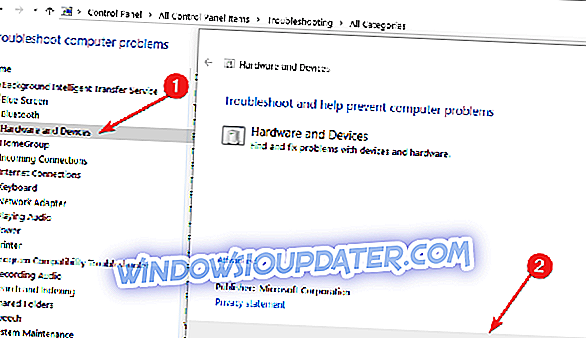
- Нека Виндовс 10, 8.1 заврши чек.
- Поново покрените рачунар и провјерите да ли се ваш ЦД РОМ погон појављује у Екплореру.
У оперативном систему Виндовс 10 можете да покренете алатку за решавање проблема са хардвером и уређајима са странице Подешавања, као што је приказано на слици испод.

3. Деинсталирајте ЦД / ДВД РОМ драјвере
- Притисните и држите дугмад “Виндовс” и “Р”.
- Укуцајте прозор који приказује “девмгмт.мсц”
- Идите на ЦД / ДВД РОМ драјвере на левој страни и проширите га
- Кликните (леви клик) на управљачке програме.
- Кликните (леви клик) на "Својства"
- Кликните на (леви клик) на картицу на којој пише "Деинсталирај"
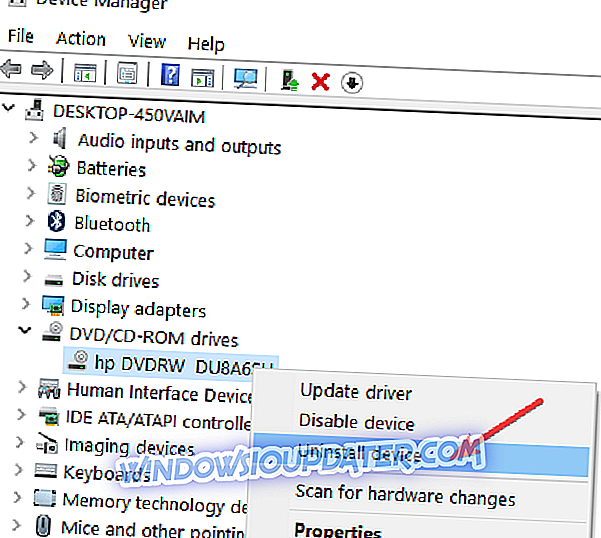
- Кликните (леви клик) на "ОК"
- Преузмите са вебсајта произвођача, управљачки програм за ваш ЦД РОМ.
- Када преузмете управљачки програм, кликните (десни клик) на извршну датотеку тог управљачког програма.
- Кликните (леви клик) на "Својства" и идите на картицу на којој пише "Компатибилност"
- Кликните на поље за потврду поред „Покрени овај програм у режиму компатибилности“ и изаберите Виндовс 7.
- Кликните (леви клик) на „ОК“, а затим покушајте да инсталирате овај програм али га покренете опцијом „Покрени као администратор“.
4. Поново инсталирајте ИДЕ АТА / АТАПИ контролери
Ако се проблем настави, покушајте да деинсталирате АТА / АТАПИ драјвере. Затим ћете их поново инсталирати и проверити да ли је ово решење решило ваш проблем.
- Идите на ДВД / ЦД-РОМ уређаје и ИДЕ АТА / АТАПИ контролер у Девице Манагер-у
- Кликните десним тастером миша на сваки диск наведен под ИДЕ АТА / АТАПИ контролерима> изаберите Унинсталл
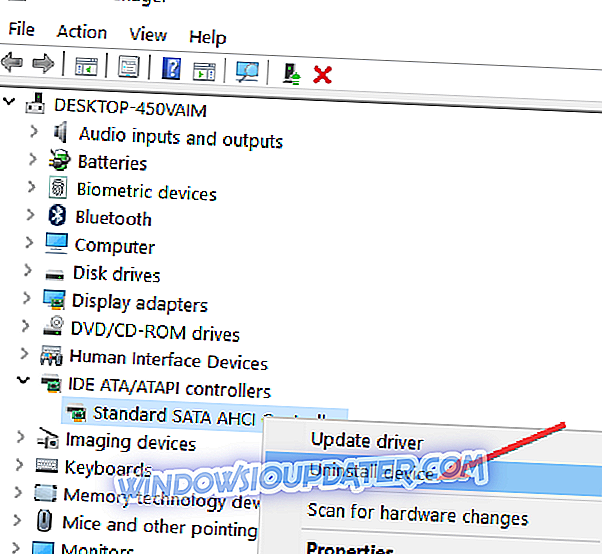
- Идите на Акција> Скенирај измене хардвера
- Поново покрените рачунар да бисте поново инсталирали АТА / АТАПИ драјвере.
Ово је неколико опција које можете користити за поправљање проблема са откривањем ЦД РОМ-а. Али ако и даље имате проблема са хардвером или једноставно желите да их избегнете у будућности, препоручујемо вам да преузмете овај алат (100% безбедан и тестиран од нас) да бисте поправили различите проблеме са рачунаром, као што је отказивање хардвера, али и губитак датотека и малваре.
Ако имате било каквих питања о овој теми, обавестите нас у коментарима испод. Која од горе наведених решења вам помаже да решите проблем?